Как сделать темный winrar
Н е побоюсь этого слова – WinRAR – один из лучших, а для меня единственный и лучший архиватор для операционной системы Microsoft Windows. Кстати разработанный советским, ну а нынче российским программистом Евгением Рошалем. Другими архиваторами я практически и не пользуюсь, так как функционал этой программы меня вполне устраивает. В этой программе присутствуют все основные функции для работы с архивами – архивирование/разархивирование, установка пароля на архив, создание самораспаковывающихся архивов, разархивирование других архивов (не RAR) и кстати эта функция которая позволяет работать не только с архивами RAR очень важна.
В те стародавние времена, во времена, когда был MS-DOS и только-только стали появляться CD-DISC’и, архивировалось большое количество программ и разнообразной информации, после чего с появлением интернета и не очень большой скорости передачи данных архиваторы были тоже крайне востребованы. Но в нынешнее время, когда жесткие диски стали очень вместительными и измеряются терабайтами, а в интернете можно целый фильм скачать чуть более или менее чем за час времени, то можно подумать, зачем нужны эти архиваторы. А нет и в нынешнее прогрессивное время архиватор – это очень полезная штука, почти такая же, как антивирус или мультимедиа проигрыватель ну или другая любая полезная программа.
Разархивирование WinRAR архива
Разархивирование архива – это дело двух кликов мышки. После того как вы установите программу архиватор в контекстном меню если нажать правой кнопкой мышки на RAR архив появляются дополнительные команды от архиватора WinRar. Одна из этих команд - Извлечь в текущую папку, что при нажатии сразу же разархивирует ваш архив в ту папку и место где он сам находится.
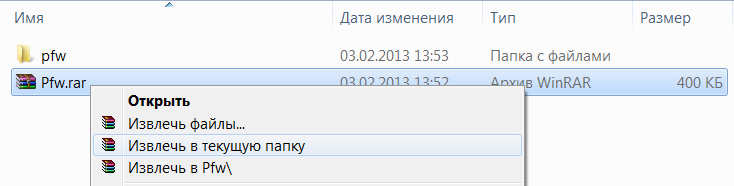
Так же можно нажать на Извлечь Файлы… - для того чтобы задать нужный вам путь для извлечения файлов в конкретное место на вашем компьютере. При этом в строке, в том месте, где вводится путь, можно дописать название папки, которая создастся автоматически.
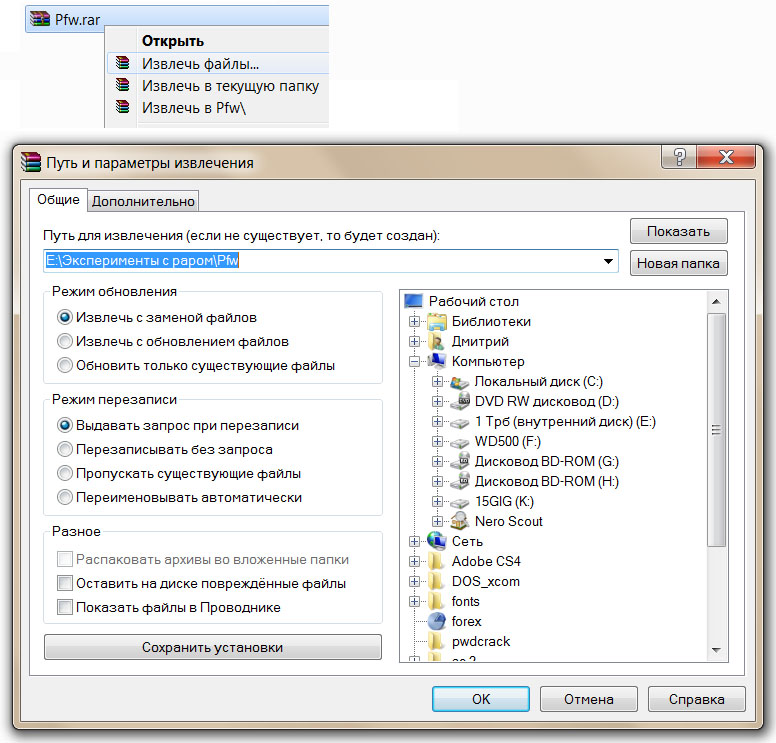
Еще один практический вариант распаковки архива, сводится к обычному двойному щелчку мышки левой кнопкой по архиву. При этом загружается уже сама программа архиватор WinRar с перечнем файлов внутри запакованного архива и полным набором функционала работы с архивами. Но нас же интересует только кнопка Извлечь…, при нажатии на которую мы попадаем в окно – Путь и параметры извлечения. В котором мы можем выбрать путь, куда извлекать файлы или же щелкнуть по кнопке ОК для мгновенного разархивирования архива в папке где он сам находится.
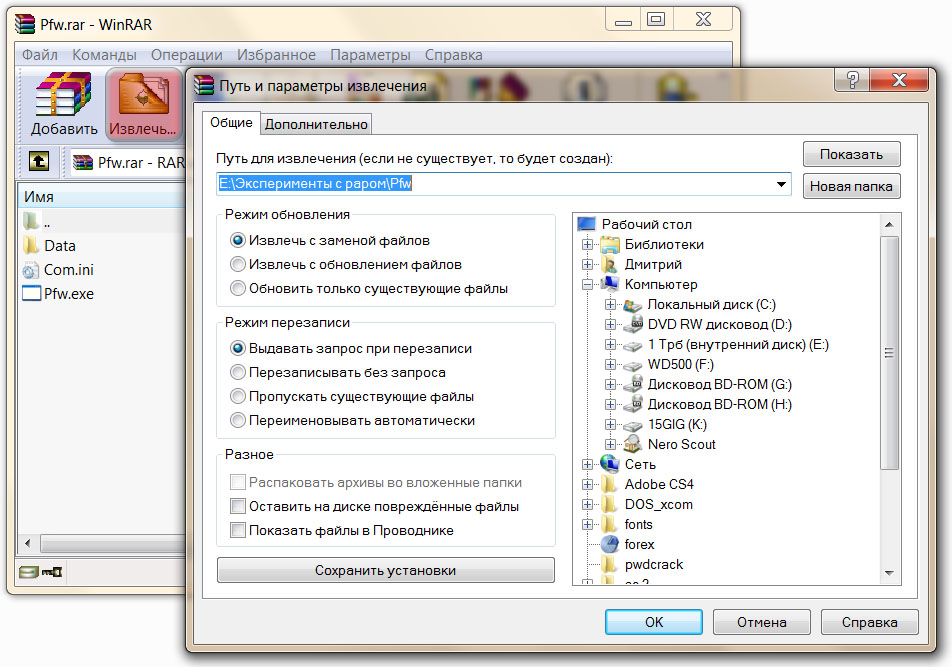
Создание WinRAR архива или архивация файлов
Создание архива в принципе такое же простое дело, как и его разархивирование. В два щелчка мышкой. Выбираем нужную для архивации папку или обводим необходимые для архивации файлы и щелкаем по ним правой кнопкой мышки. В контекстном меню выбираем – Добавить в архив “имя архива” где в кавычках указывается имя будущего архива, и ваш архив моментально создается в этой же папке, где происходили все действия.
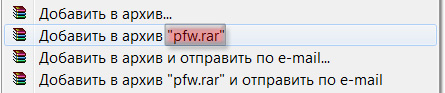
Так же для создания можно щелкнуть правой кнопкой мышки по нужной папке с файлами и выбрать пункт Добавить в архив… - где появиться окно Имя и параметры архива. В этом окне можно изменить и написать свое имя архива или применить некоторые параметры архивации для текущего архива. После нажатия на кнопку ОК, архив создастся с вашими параметрами в том месте, где вы нажимали на папку или файлы.
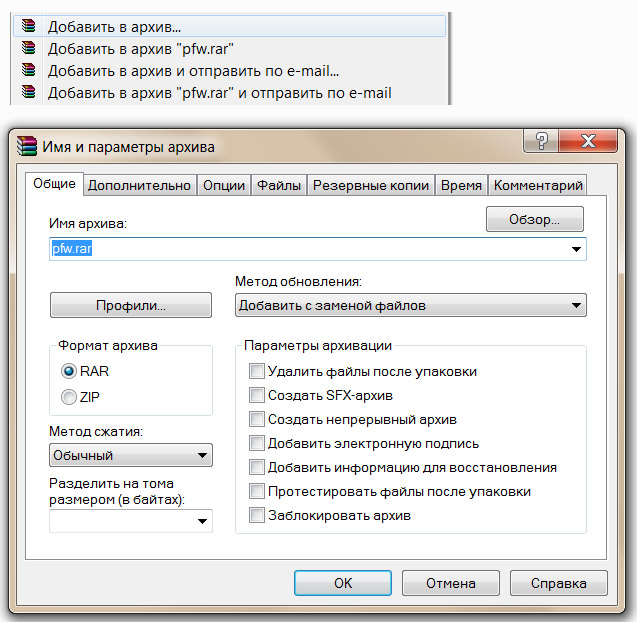
Еще один способ архивации непосредственно через саму программу. Запускаем WinRAR обычно из Пуск -> Все программы -> WinRAR -> WinRAR. Затем в нем находим нужную нам папку, которую хотим заархивировать, это делается также как в обычном браузере, перемещаясь по каталогам. Выделяем эту папку и щелкаем по кнопке Добавить. В появившимся окне – Имя или параметры архива - вводим или меняем имя архива и щелкаем ОК. Архив создается в том месте, где находилась папка или файлы.
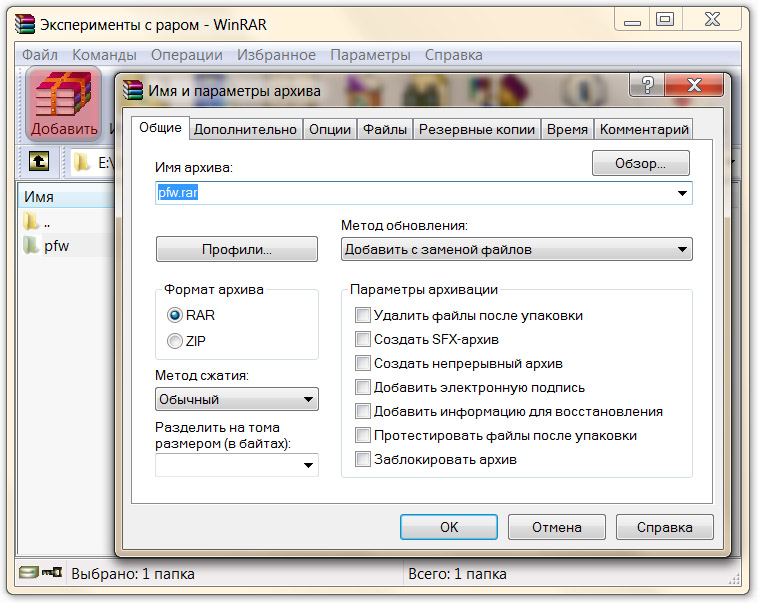
В о время архивации или разархивации архива можно задать эту работу в фоновом режиме, поставить на паузу или отменить это действие. В фоновом режиме – это значит, что процесс архивирования файлов будет происходить скрытно на заднем фоне, а вы в свою очередь можете заниматься своими делами.
Создание пароля для архива RAR
В жизни так бывает, что приходится скрывать или таить некоторые секреты. Так вот для того чтобы передать некоторую информацию не доступную для чужих глаз, при помощи архиватора WinRAR можно установить пароль при архивировании папки или файлов. И естественно, что без этого пароля вам ну и кому-либо другому кто не знает этот пароль, не удастся разархивировать этот архиважный архив.
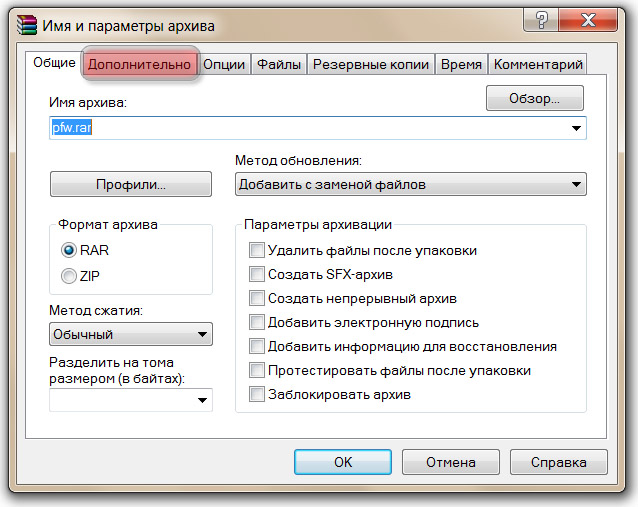
Для создания запароленного архива – щелкаем на папку или файл необходимый для архивации правой кнопкой мышки. Затем нажимаем Добавить в архив… и в появившемся окне Имя и параметры архива нажимаем на вкладку Дополнительно. Во вкладке Дополнительно нажимаем Установить пароль…, где появится окошко Архивация с паролем.
В этом окне необходимо придумать и ввести свой пароль, при помощи которого в будущем можно будет разархивировать ваш архив. Вводим пароль и вводим пароль еще раз для проверки. Есть еще в этом окне две галочки Отображать пароль при вводе – если ее поставить то когда вы будете вводить свой пароль он будет отображаться, а подтверждение пароля уже не требуется. И вторая Шифровать имена файлов – если ее установить то WinRAR зашифрует названия файлов, их размер, атрибуты и комментарии если они были, а также с этим параметром без пароля не будет возможности даже увидеть список файлов вложенных в архив.
После задания пароля нажмите ОК и еще раз ОК. Создастся архив с паролем.
Теперь при попытке разархивировать ваш архив – архиватор WinRAR попросит вас ввести пароль. И если вы введете правильный пароль, то только в этом случае архиватор разархивирует ваш архив.
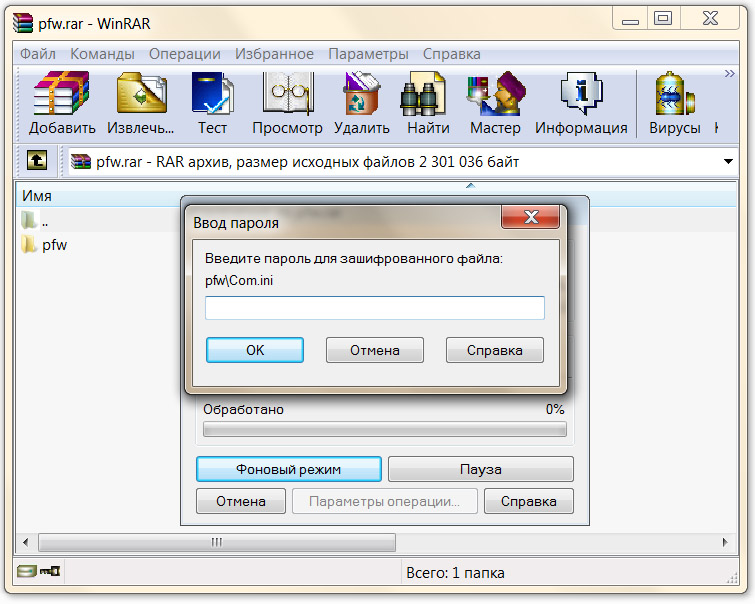
П равда в мире сложной вычислительной техники существуют некоторые программы и алгоритмы, взламывающие пароль, установленный на RAR архив, методом подбора или иным сложным способом. Я о чем, а о том, что это не панацея и не самая крутая защита. Но, тем не менее, от большинства обычных пользователей такой способ шифровки весьма неплох и удобен.
Создание самораспаковывающегося архива EXE
Еще один интересный способ создания архива. Это самораспаковывающейся архив с расширением EXE и видом разархивации как бы установка из обычных приложений как из setup.exe. Где указывается путь инсталляции или папка, в которую вы хотите разархивировать файлы. И самое интересное, это то, что необязательно чтобы у другого пользователя должна быть установлена программа WinRAR.
Для создания такого архива щелкните по нужной для архивации папке правой кнопкой мышки и в контекстном меню нажмите на Добавить в архив…, затем в появившемся окне – Имя и параметры архива задействуйте параметр Создать SFX-архив поставив соответствующий флажок напротив в разделе Параметры архивации. И нажмите кнопку ОК. Все ваш самораспаковывающийся архив готов. Появится файл с именем архива и расширением EXE.
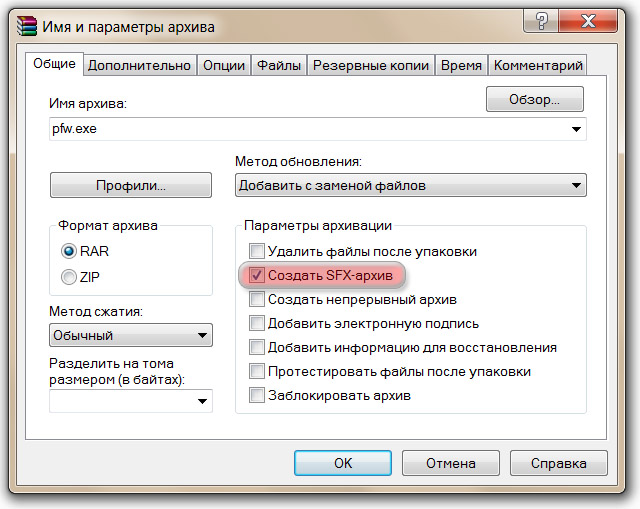
При щелчке и запуске этого архива появляется окошко Самораспаковывающийся архив WinRAR. Где можно будет указать папку назначения, куда разархивировать файлы, а так же будет отображаться ход извлечения. И самое главное, что для этого процесса уже не нужно чтобы было установлено приложение WinRAR.
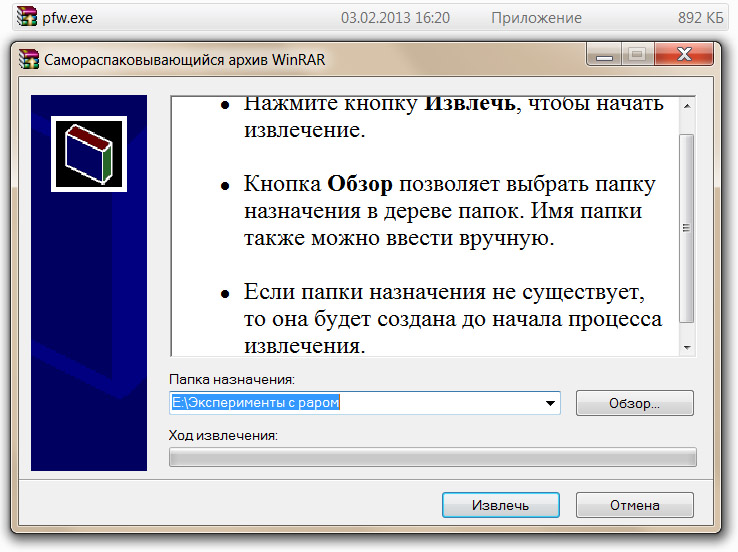
Степени сжатия или усиление сжатия архива
С помощью этого архиватора можно сжимать архивы более эффективно, чтобы они занимали как можно меньше места. Но при этом используется более затратное количества ресурсов вашего компьютера, что влияет на скорость сжатия архива. Архиватор WinRar имеет 6 методов сжатия:
- Без сжатия – Совсем не сжимает файлы, а просто помещает их в архив.
- Скоростной – Сжимает плохо, но зато быстро.
- Быстрый – Сжимает хуже среднего, но более быстро.
- Обычный – Установленный по умолчанию и является самым оптимальным режимом. Сжатие/скорость.
- Хороший – Сжимает более хорошо, но при этом менее скоростной.
Максимальный – Самое максимально возможное сжатие, что затрачивает ресурсы вашего компьютера и соответственно влияет на скорость.
Для примера приведу скриншот архивации старой игрушки Dune 2.
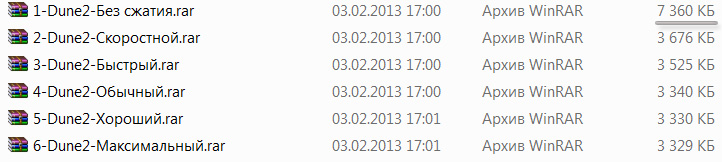
Можно увидеть, что после обычного режима уже идет не такое уж и сильное сжатие, но все зависит от файлов, которые вы собираетесь архивировать. А так в обычных случаях режима обычный вполне достаточно для повседневных задач.
Для выбора уровня сжатия нужно в разделе Метод сжатия: в выпадающем меню выбрать тот метод, который вам необходим и нажать на кнопку ОК.
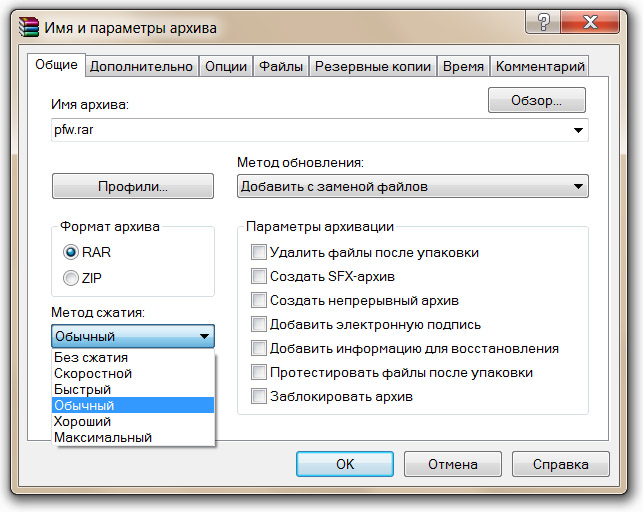
Создаем многотомный архив
Иногда бывает крайне необходимо разбить одну папку, в которой множество файлов или эта папка занимает очень много места, на части. Для этого есть такая функция в архиваторе WinRar чтобы создать архив из нескольких архивов (файлов) по более маленьким частям. Например, архив у вас будет занимать 100 Мб а вам надо разделить его на 10 архивов по 10 Мб.
Для этого при архивации в окне Имя и параметры архива, в разделе: Разделить на тома размером (в байтах):, нужно выбрать либо указать, сколько бы вам хотелось чтобы отдельный архив занимал места в байтах. 1 Кб = 1000 байт, 1 Мб = 1000000 байт, 1 Гб = 1000000000 байт.
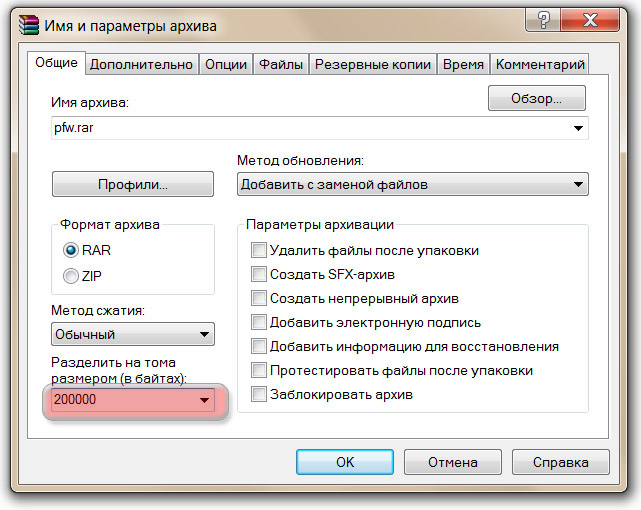
Например, если я разбиваю свою программу в заархивированном виде, которая весит около пол мегабайта по 200 килобайт, то архиватор создает три архива(200 Кб + 200 КБ и еще один – остатки).

Для того чтобы архивы или тома разархивировать они должны быть все в одном месте.
Архивируем в zip из WinRar’а
Еще одна особенность этого архиватора в том, что он может создавать архивы в расширении zip. Что бывает иногда очень полезно т.к. при отправке архива ты не всегда уверен, что другой пользователь его разархивирует, а обычно практически во всех операционных системах типа Windows по умолчанию встроен архиватор zip то можно надеяться, что в любом случае даже если не установлен WinRar пользователь разархивирует ваш архив.
Для архивирования в расширение zip в окне Имя и параметры архива, нужно выбрать пункт Zip в разделе Формат архива. И нажать ОК. Все ваш архив в zip формате готов.
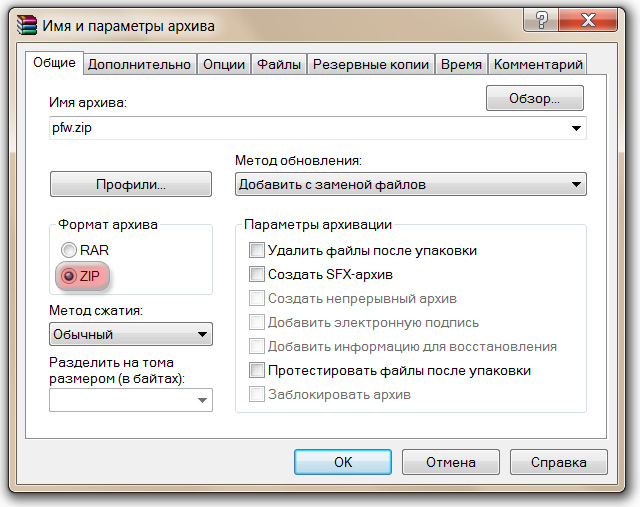
Более того чем еще хорош этот архиватор так это тем что он умеет распаковывать, но не запаковывать разнообразное количество сторонних архивов. Например, таких как: CAB, ARJ, LZH, TAR, GZ, ACE, UUE, BZIP2, JAR, ISO, 7z, Z.
По мимо прочего WinRAR дает возможность просматривать информацию о созданном архиве. Если щелкнуть по архиву два раза левой кнопкой мышки загрузится программа WinRar, а в ней нажать на кнопку Информация. Где будет представлена различная информация о выбранном архиве: его общий размер, размер в архиве, степень сжатия в процентах и другая полезная информация.
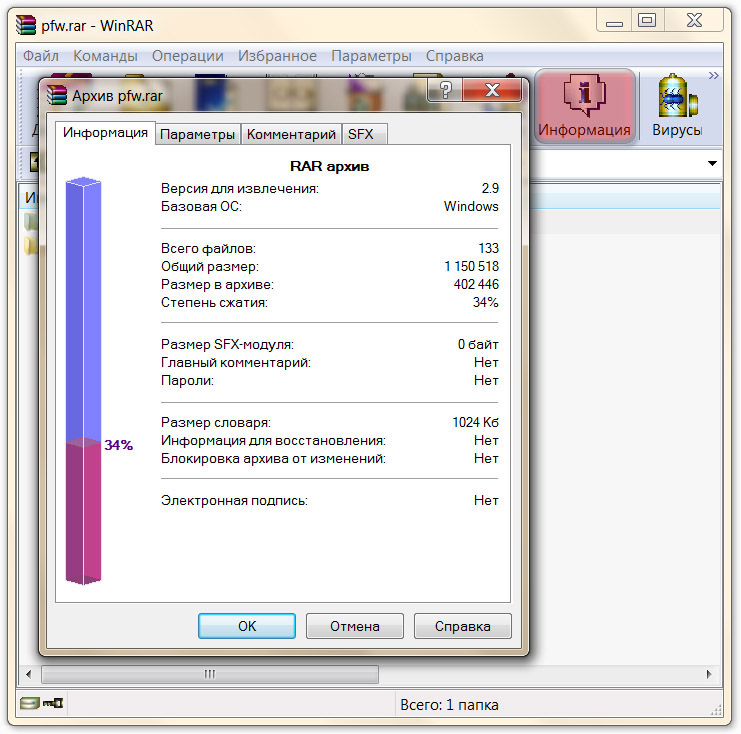
Пару тройку слов, о том какую информацию лучше всего сжимает архиватор. Не секрет не для кого что архиватор лучше всего сжимает текстовую информацию это связано с его алгоритмом сжатия, и почему то крайне не сильно он сжимает мультимедийные данные, такие как видео файлы, аудио, графические картинки и соответственно файлы находящиеся в заархивированном виде или же уже имеют какой то свой алгоритм сжатия.
Вообще это еще не весь функционал этой замечательной программы, но это основные повседневные действия, которые совершает среднестатистический пользователь сети интернет.
И как не крути, а архиватор очень полезная и нужная вещь даже в наше время, когда жесткие диски измеряются терабайтами, а флеш карты гигабайтами.
Кстати аббревиатура RAR расшифровывается как Roshal ARchiver – в честь создателя программы.
WinRAR является лучшей программой для работы с форматом RAR. Она является очень простой в использовании по сравнению с другими приложениями. Работать с ней смогут даже начинающие пользователи. Также в WinRAR можно работать с форматом ZIP. Одним из важнейших этапов в работе с архиватором является его настройка.

Установка архиватора
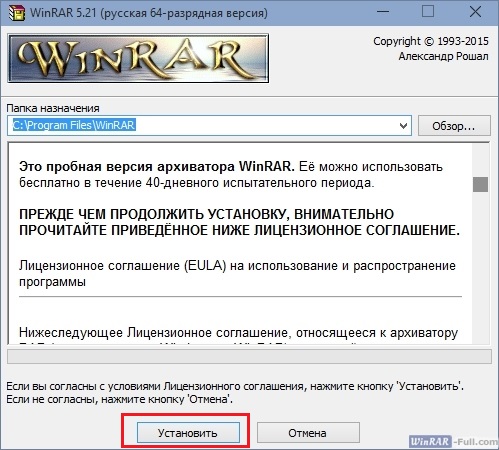
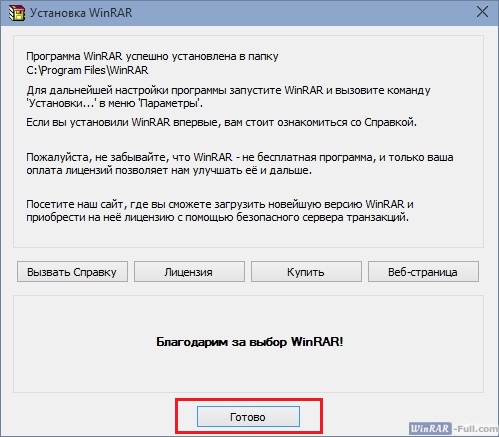
Работа в программе и архивирование
WinRAR является одной из немногих программ, функции которых позволяют и создавать, и распаковывать архивы RAR. Однако существует много приложений, которые могут только распаковывать такой формат. В программе имеется много различных параметров, с которыми следует познакомиться чуть ближе.

В верхней панели находятся различные команды, которые редко используются при архивации. Под ней можно увидеть значки различных операций, которые значительно упрощают работу. Ниже есть адресная строка, показывающая папку, в которой мы находимся. Слева находится стрелка, направленная вверх. Нажав на неё, мы возвращаемся в предыдущую папку.
Однако не всем пользователям, использующим программу, известны эти функции. Это связано с тем, что эти люди архивируют файлы при помощи контекстного меню, открывающегося при клике правой кнопки мыши на нужный файл. При этом не надо открывать программу, что значительно ускоряет весь процесс. Если вы корректно установили приложение, то при клике на документ ПКМ у вас должны присутствовать следующие опции:
Создание


- Удалить после упаковки. Если вы поставите галочку рядом с этим пунктом, то после создания архива все файлы, которые вы поместили в него, будут удалены с вашего компьютера.
- Заблокировать. При создании такого типа архива вы не сможете его редактировать. Вы сможете его только распаковать.
- Протестировать после упаковки. После архивации вам будет дана возможность проверить целостность заархивированных документов.
После того как вы всё настроили, нажимаем ОК. Процесс начался. Теперь надо дождаться его завершения.
Распаковка
Для извлечения файлов существует несколько методов.
Метод 1
Первым делом, нажмите 2 раза ЛКМ по архиву. Если ВинРАР – это один архиватор на вашем устройстве, то после предыдущего действия он должен открыться. Можете выделить все файлы мышкой и перетащить их в другую папку.
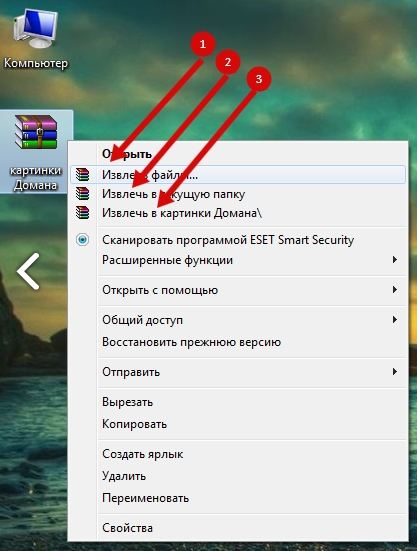
Метод 2
Метод 3
Прочитав статью, вы подробно ознакомились с порядком работы в самом известном архиваторе WinRAR. Вы узнали, как создавать архивы и как их распаковывать. Надеемся, что после прочтения статьи у вас не осталось никаких вопросов. Но если же они у вас есть, то задавайте их в комментариях. Ответы на них будут даны в кратчайшие сроки. Также мы будем благодарны за лайк и репост этой статьи друзьям.
В этой инструкции расскажем как создать архив в WinRAR со стандартными параметрами одним кликом мышки не запуская сам архиватор, и как создать его через интерфейс WinRAR, задав такие параметры как: формат, степень сжатия, парольная защита и деление на тома. Чтобы у вас все получилось, выполните перечисленные ниже действия для каждого способа по порядку.
Способ 1 - быстрое создание архива без параметров
Откройте папку с файлами, которые хотите заархивировать. Выделите их мышкой, затем кликните по выделению правой кнопкой. Откроется контекстное меню, в котором нас интересуют команды рядом с иконкой архиватора.

Если у вас в меню нет таких команд, прочтите инструкцию по установке.

Обратите внимание на две вещи:
- имя для архива будет выбрано автоматически. Если файлов выбрано несколько, оно будет взято из названия папки, в которой вы находитесь;
- архив будет создан с расширением RAR. Windows не умеет открывать такие файлы без помощи дополнительных программ. Если это критично, создайте архив в ZIP формате вторым способом.
Способ 2 - создание архива через интерфейс WinRAR

Запустится окно создания архива.

Здесь вы можете настроить следующие параметры:
После выбора нужных параметров нажмите ОК. После этого архив будет создан.
Ваш любимый перепаковщик игр с торрентов на самом деле - платная программа.

Великий физик Альберт Эйнштейн однажды сказал: “Есть две бесконечные вещи: Вселенная и сорокадневный пробный период WinRAR, причём касательно Вселенной я не совсем уверен”. На самом деле Эйнштейн умер лет за 40 до всемирно известного архиватора - а жаль, ведь с таким гением человечество бы уже заселило 7 экзопланет в системе Траппист-1.
С гением, сумевшим расщепить атом, всё более-менее понятно, но что с WinRAR? Каким образом платную программу, которая первым делом сообщает об ограниченном сроке работы пробной версии, можно использовать бесконечно?
На самом деле, такова бизнес-стратегия компании. Если вы внимательно почитаете детальное и скучное пользовательское соглашение (а не просто поставите галочку “Принимаю”), то в одном из пунктов обнаружится витиеватая формулировка, освобождающая пользователя от юридической ответственности, даже если деньги не уплачены.

В 1993-м году миру была представлена технология Roshal Archive, которая вскоре стала известна, как RAR. Изобретение российского программиста Евгения Лазаревича Рошала стало первым современным архиватором, основополагающие принципы которого используются и по сей день. Но для того, чтобы создать бизнес, способный процветать десятки лет, нужен не только программист, но и бизнесмен. Им стал старший брат Евгения Рошала - Александр. Которому, кстати, принадлежат авторские права.
Через два года - в 95-м, по мере распространения Windows - семейный бизнес вывел на рынок WinRAR, способный создавать архивы с расширениями .rar и .zip, а также распаковывать практически всё, что угодно. WinRAR с самых первых дней своего сотворения распространялся по модели try before you buy, то есть “попробуй перед покупкой”.
По условиям пользовательского соглашения, по истечении пробного периода юзеру следует приобрести лицензию. Но всё это - только в теории. Во всём мире насчитывается свыше 500 млн пользователей WinRAR и, весьма вероятно, вы среди них. Поэтому вы отлично знаете: после 40-ка дней архиватор не самоуничтожается, и даже не взрывает ваш компьютер. Мало того: функционал у trial и у купленной версии совершенно одинаковый. Единственный минус - периодически всплывающее окно, которое вежливо, но настойчиво просит всё же приобрести лицензию.

По статистике, подавляющее большинство частных лиц никогда не покупает лицензию, ведь нажатие кнопки Close заставляет назойливое окошко замолчать. Причём никаких комплексов вины (или, наоборот, адреналинового ощущения “кул хацкерства”) испытывать не надо: компания не просто знает, что вы используете её продукт бесплатно, а даже поощряет это.
В одном из официальных интервью генеральный директор WinRAR, Бурак Канбой, заявил о том, что компания весьма либерально относится к факту приобретения лицензий обычными юзерами, и даже посоветовал бесконечно пользоваться фирменным неактивированным архиватором, так как пиратские версии (без всплывающего окна) могут содержать в себе вирусы.
На самом деле, магическое превращение 40-ка дней в бесконечность можно расценивать, как весьма грамотную бизнес-стратегию. Это не только помогает WinRAR бороться с пиратством, но и делает его одной из самых известных компьютерных программ во всём мире.
Конечно, всё это просто замечательно, однако здесь попахивает альтруизмом. Возникает резонный вопрос: как же, чёрт возьми, они делают деньги, раздавая свой софт бесплатно всем и каждому? Ответ прост: юридические лица.
Условия использования для юрлиц подразумевают следующее: компания может скачать WinRAR абсолютно бесплатно с официального сайта. Как и для физлиц, существует сорокадневный пробный период. В ходе данного периода доступны все функции, кроме трёх: показать информацию о подлинности, показать файл протокола и стереть файл протокола.
Если в ходе тестовой фазы покупатель (в данном случае бизнес) полностью удовлетворён и не собирается удалять софт, он - в отличие от обычного юзера - уже обязан купить лицензию. Тут всё логично: если физлица зачастую не беспокоятся о правовом аспекте (ваш ПК уже наверняка аж дымится от торрентов), то бизнес себе такого позволить не может.
Конечно, в зависимости от масштабов, не все компании играют по правилам. Некоторые надеются пройти под радарами проверяющих органов. Но, как правило, в наши дни бизнес предпочитает покупать лицензии на весь используемый софт, так как пиратство может оказаться намного дороже.

Представьте, что на фирме идёт проверка, и в самый неподходящий момент на экране у главного бухгалтера выскакивает напоминание о том, что за WinRAR следует заплатить. Тут уже специфика дальнейших событий будет зависеть от честности проверяющих: либо начнутся серёзные юридические проблемы, либо придётся заплатить крупную сумму, чтобы замять дело. И то, и другое крайне неприятно.
Самая близкая и понятная аналогия для российского читателя - это как если бы полицейский наряд внезапно нагрянул в магазин, продающий горячительные напитки несовершеннолетним после 11 вечера.
На самом деле, у армии пользователей бесплатного WinRAR тоже есть своя важная роль - столь же бесплатный PR. Упоминания на различных сайтах, отзывы, советы друзьям, даже критика: всё это не позволяет обществу забыть об архиваторе 1993-го года на фоне сотен более новых программ такого же толка. Адепты бесконечных 40-ка дней создают вокруг WinRAR некий “фоновый шум”, подталкивающий многие компании к приобретению именно этого продукта. Зачем разбираться в тонкостях нишевого рынка, если можно просто взять самый известный архиватор?
Кроме того, небольшой процент юзеров из упомянутой армии всё же покупает WinRAR, и это тоже часть бизнеса. В наши дни есть немало безумных способов потратить деньги в интернете: например, купить пачку смайлов для чата “В контакте” или перечислить $20 какому-нибудь стримеру за одно-единственное упоминание в эфире. В общем, неудивительно, что люди могут приобрести и архиватор.
По данным компании Softletter, уровень конвертации пользователей из trial в полные версии (по рынку в целом) составляет максимум 25%, а зачастую и гораздо меньше. Другие компании могут об этом беспокоиться - но не WinRAR. Им просто надо, чтобы продукт постоянно присутствовал на рынке, а основную долю прибыли сгенерируют юридические лица.
В 2015-м году в Китае WinRAR даже выпустил полностью бесплатную версию для частных лиц - в смысле, совсем бесплатную, даже без всплывающих окон. Кроме того, существует приложение для Android: здесь бизнес модель заключается в периодическом показе рекламы, что абсолютно привычно для мобильных платформ. А денег с пользователя, опять же, не требуют.
Разумеется, у WinRAR есть целый ворох абсолютно бесплатных альтернатив, и некоторые из них - например, 7zip - разрослись до небывалых масштабов. Однако ветеранский статус since 1993 и космический эксперимент уровня Interstellar по превращению 40-ка дней в бесконечность позволяют WinRAR по прежнему оставаться на гребне волны.
P. S. Бм ругался на вселенную, но текст совсем не об этом
Моя контора купила WinRar, 10 лицензий!

Автор Total Commander так же относится к бесплатному пользованию своей программы.
WinRAR безоговорочно рулил во времена диалапа. Чего стоит одна только возможность добавить информацию для восстановления архива после возможных повреждений во время передачи, и всё равно получить коэффициент сжатия не хуже, чем при использовании формата ZIP!
Сейчас, пожалуй, рулит всё-таки 7-zip.
ключевое отличие - он бесплатен даже для коммерческого использования.
Статья познавательная, но сколько же ту копирайтерской воды!(
Как будто под водопадом словоблудия постоял! Если выйти из-под него и отжать плавки, получим концентрированную версию поста: "Винрар условно бесплатен для физ.лиц, компании пофиг, ибо всё окупается корпоративным сегментом"
Именно поэтому я его купил
Мне кажется Винда по тому же принципу работает. Не верю я, что такая корпорация как Майкрософт не может сделать защиту от кряков, активаторов которые позволяют обычным пользователям использовать винду без покупки лицензии.
А еще через Винрар можно смотреть абсолютно ВСЕ скрытые файлы и папки системы, какими бы они не были, и какой атрибут у них не был бы.
А не колдовать в командной строке и переназначать атрибут папке которую не видно.
Никогда не пользовался шароварным архиватором, ведь их бесплатных полно. Был 7zip, и уже лет 7 bandizip, симпатичный как винрар, встраивается в контекстное, чего ещё надо.
В то же самое время знаю немало граждан, купивших лицензию на винрар. Логика предельно просто - ну это же наш, челябинский программист, пусть парень заработает.
А я настолько стар, что помню как я Far Manager от того же автора (Рошаля) регистрировал в своё время именем xUSSR User и серийником в виде дня недели по-русски. Но потом он вообще открыл исходники и этот ваш Far есть даже под Linux.
Кстати, в тот период было несколько софтин, которые также можно было регистрировать. И с тем же кодом. Так что он тогда ещё и моду ввёл на такую регистрацию. Жаль, недолго продержалось.
однажды я найду этот пост в сохраненках и прочту. Спасибо.
перестал пользоваться rar'ом году эдак в 2003-5 (не вспомню точно), когда встал вопрос о лицензиях на него в вузе, где я работал. 7-zip - "наше всё" с тех пор. в т.ч. и для собственного использования.
Люди добрые, объясните пожалуйста, нахуя повсеместно нынче пишут эти ебучие окончания к числительным? Новые правила русского языка? Так щас модно? Предполагается, что читатель - идиот и сам не осилит просклонять или что? Что, блять, происходит вообще?
ТС, например. Ты вот чем руководствовался? Я не с целью доебаться, если че. Мне реально интересно
Хз, лет 15 пользовал винрар, пару лет назад поставил 7zip, то-же самое, но без излишков и без лицензии
Убиралось это окно очень легко. В редакторе ресурсов лишь нужно было удалить его. Способ для ленивых, кто не хотел возиться с отладчиком.
Да ладна вам, давайте я вам раррег скину и не надо будет ниче покупать
И так.
Пока вы не обновляете WinRAR может наступить день ZERO. Это уязвимость с помощью которой можно ломать компьютеры через файлы.rar. А так как никто не покупает архиватор, что даёт гарантию своевременных обновлений, надо скачивать новую версию и не забивать на это болт.
"Но, как правило, в наши дни бизнес предпочитает покупать лицензии на весь используемый софт, так как пиратство может оказаться намного дороже."
ПХАХАХАХА!! ЁУУ!! черт аж ролтоном поперхнулся, палехче афтар))
Какой тяжелый, феерический понос сознания. не, бредом это не назовешь.
Что-то я не понял. Ну идет проверка. Ну выскочило окно у бухгалтера. Ну закончился пробный период. Какие вопросы? Не хочу, не покупаю лицензию, я же не пиратской версией пользуюсь. Закрыл вин рар и всё. Бред какой-то.
7zip может распаковать архив RAR и он бесплатный даже для юридических лиц.
WinRAR НЕ МОЖЕТ распаковать архив 7z и он шареварный.
Вот и думай, выбирай.
кто-то еще пользуется этим уг?

1997-й год. Родители продали акции Газпрома, полученные за ваучеры, и купили компьютер. По тем временам довольно хороший Pentium II - 233. Выбирали комплектующие всей семьёй по прайс листам: если тогда и были какие-то сайты, то смотреть все равно было не на чем.
Ехать за ним надо было в Москву, то есть история на весь день, включающая в себя автобус до электрички, электричку и метро.
И вот вечером они его привезли, а мать имеет новейший модный разъем ps/2, такой маленький и аккуратный. Клавиатура же имеет стандартный по тем временам разъем, и не лезет.
Это был великий облом. Но чу! На компьютере уже установлен нортон! И мы могли бы, работая только мышью, запустить Героев! К сожалению, они показывают черный экран.
На следующий день я истыкал мышью все, что возможно, и к вечеру обнаружил, что, если вставить ДИСК с героями, то они запускаются!
Мы несколько дней играли одной мышью, затем отец одолжил на работе на ночь подходящую клавиатуру и установил Windows 95, где, по сравнению с DOS, очень много можно мышью.
Я наслаждался примерно два часа, потом она зависла. Семь бед - один ресет! И вот передо мной надпись: "компьютер был неправильно перезагружен, НАЖМИТЕ ЛЮБУЮ КЛАВИШУ".
Ох и досталось мне тогда, хотя я не был виноват, что она зависла.
В итоге выяснилось, что минут через 5 она сама начинает грузиться дальше, хотя об этом нигде не написано.
Через две недели отец привез, наконец, правильный переходник, а зависать пару раз в день она перестала только года через два, когда сменили видеокарту s3 на ati.
Выгодная сделка
Когда в нашем вычислительном центре открыли отдел персональных ЭВМ, я побежал туда первым. На вооружении стояли ЕС-1840 – советский клон IBM PC и Правец-16, детище сумрачного болгарского гения Ивана Марангозова. Правец тоже был клоном IBM, его второе название ИМКО (Индивидуальный МикроКОмпьютер) остроумцы расшифровывали как Иван Марангозов Копирует Оригинал.
Пока мы осваивали язык dBase и учились рисовать на символьном дисплее таблички и менюшки (управляемые с клавитуры, мышку я увидел позже), перестройка в стране достигла апогея. Наш отдел вывели из состава ВЦ и превратили в малое предприятие, которое возглавил бывший секретарь комитета комсомола с фамилией, больше похожей на воровскую кликуху – Мозга. По его команде мы написали программу бухучета для большого московского завода.
Под эту программу Мозга продал заводу десяток тайваньских IBM PC на 286-м процессоре. Такой компьютер стоил тогда тысячи полторы долларов, или 44 тысячи деревянных по только что легализованному рыночному курсу. Но Мозга убедил руководство завода, что компьютеры иностранные, покупались за валюту и цена в платежке – это 44 тысячи ИНВАЛЮТНЫХ рублей. А инвалютный рубль при наличии связей можно было обналичить по старому советскому курсу 60 копеек за доллар. Таким образом, каждый компьютер обошелся заводу в эквивалент 70 тысяч долларов, а Мозга, поимев на этой невинной шалости около 700 килобаксов, мгновенно исчез с горизонта. Говорят, в Польшу подался.
Выполнив свою задачу по превращению комсомольского вожака в богатого европейца, малое предприятие тут же распалось. Пахомыч пошел крутить вожделенные гайки, девочки разбрелись кто куда. Меня единственного взяли обратно на ВЦ. У бухгалтерии завода остались золотые компьютеры, кое-как работающая программа и мой телефон. Главбух позвонил уже через пару месяцев: из-за инфляции суммы перестали влезать в отведенные для них ячейки, дисплей отображал сплошные звездочки, они же печатались в платежках. За исправление этой ошибки и дальнейшую поддержку программы главбух пообещал мне договор на любые мыслимые деньги, да хоть. (он поднял глаза к потоку) хоть 5000 рублей.
– Не надо договора. Лучше возьмите меня в штат бухгалтерии на полставки.
И эти полставки заводского бухгалтера я регулярно получал следующие 10 лет, то есть все девяностые. Поначалу работы было много, потом баги кончились, завод нанял эникейщика с говорящей фамилией Аникеев, и мне осталось только подгонять программу под изменения в законодательстве. Под конец я так обнаглел, что ездил только за зарплатой, а мелкие правки вносил по телефону: клал перед собой распечатку программы и говорил бухгалтерше, какие клавиши нажимать, причем вместо английских букв приходилось диктовать находившиеся на тех же клавишах русские. Перешел на удаленку до того, как это стало мейнстримом.
За окном Windows-98 сменился на Millennium, a моя программа под DOS всё работала. Рубль скакал туда и сюда, наставал то кризис, то дефолт, то относительная стабильность. Я менял работы, порой заводские полставки были пренебрежимо малы по сравнению с моим основным заработком, и я не появлялся на заводе месяцами, поручив Аникееву получать за меня зарплату и отдавать потом всю разом. Но бывали и тощие времена, когда эти полставки оставались моим единственным доходом, и благодаря им у моих детей всегда были хлеб, молоко и окорочок на ужин.
В 2001 году я уехал в Америку, но с завода так и не уволился. Не удивлюсь, если Аникеев получал мою зарплату еще 10 лет, до полного закрытия завода.
Читайте также:


